以下が立ち上げ直後の画面です。
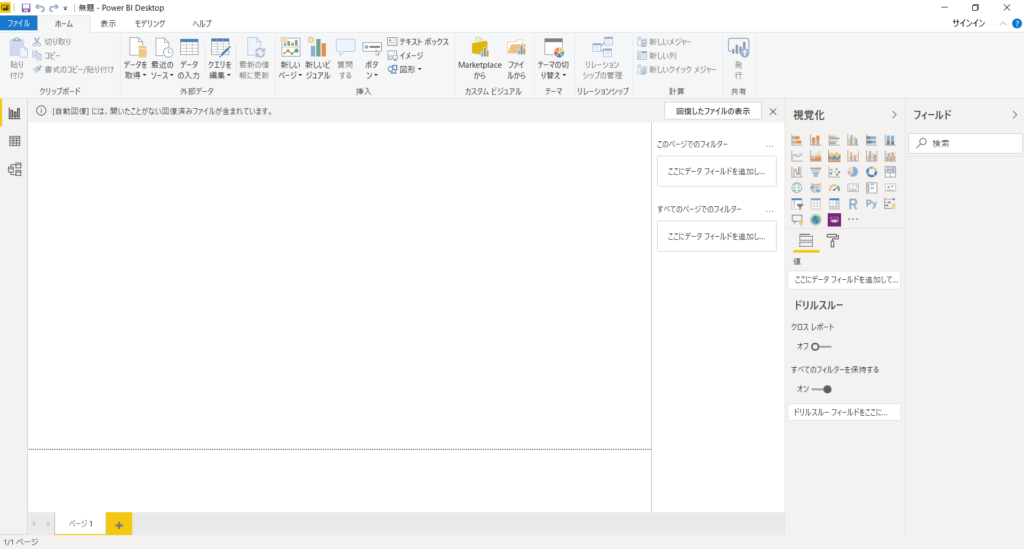
上部リボン
画面上部の部分です

ファイルリボン
[開く]や[保存]などファイル操作を行うメニューを表示します。
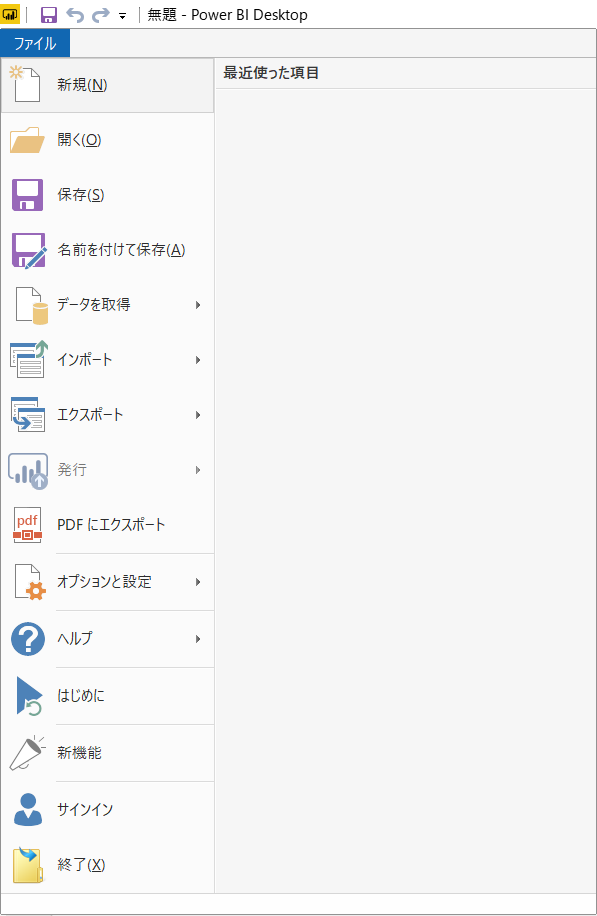
ホームリボン
操作の中心となるメニューが表示します。通常の作業時はこの画面にしておくと良いでしょう。

表示リボン
画面の表示に関連するメニューを表示します。

モデリングリボン
リレーションシップの設定やWhat-if、グループなどデータ処理の設定を行います。

ヘルプリボン
ヘルプや学習、コミュニティへの参加ボタンを表示します。

左バー
画面左側に表示される、下図赤枠内のボタン群です。
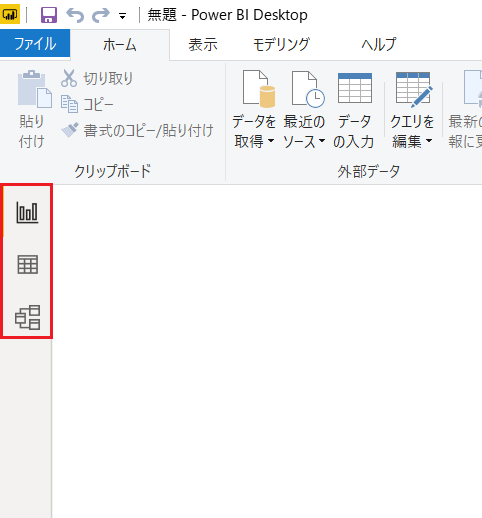
レポートボタン
レポート(BIの結果表示)の表示・設定を行うボタンです。

画面中央部はダッシュボードと言われる表示の画面になります。
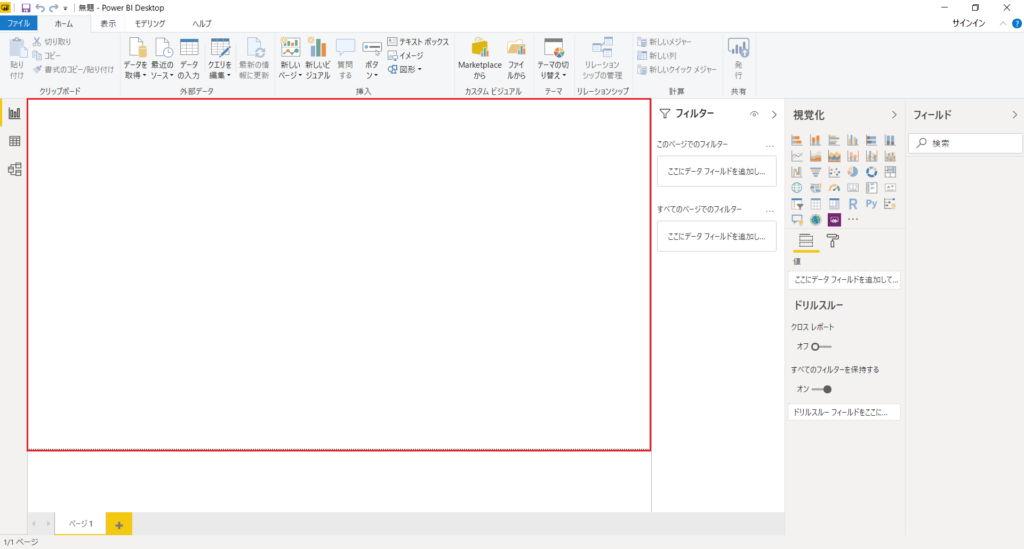
画面右側はフィルターや視覚化といったレポートの設定画面を表示します。
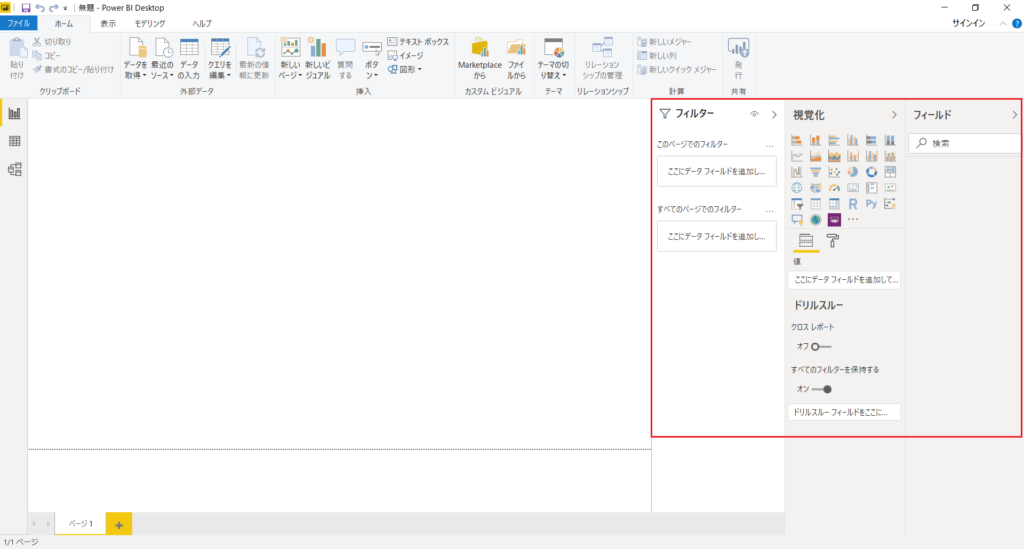
画面下部はダッシュボードのページ切り替えと追加ボタンを表示します。

データボタン
解析の元となるデータの表示・編集を行う画面になります。

中央部はデータをデータテーブル様に表示するエリアです。(現在データはありません)
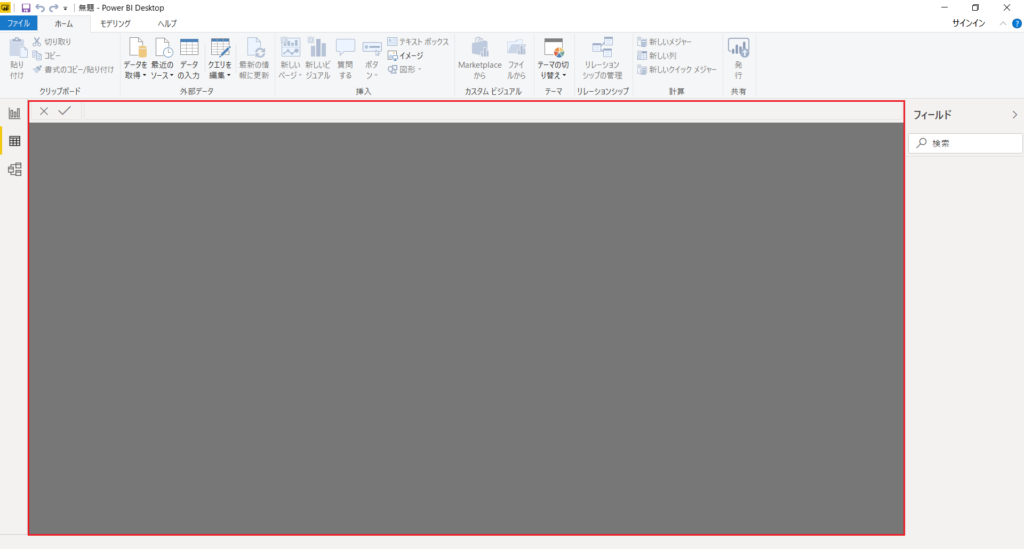
モデルボタン
複数データ間のリレーション設定を行う画面を表示します。

中央部分にデータのリレーションをER図で表示し、設定できる画面が出ます。
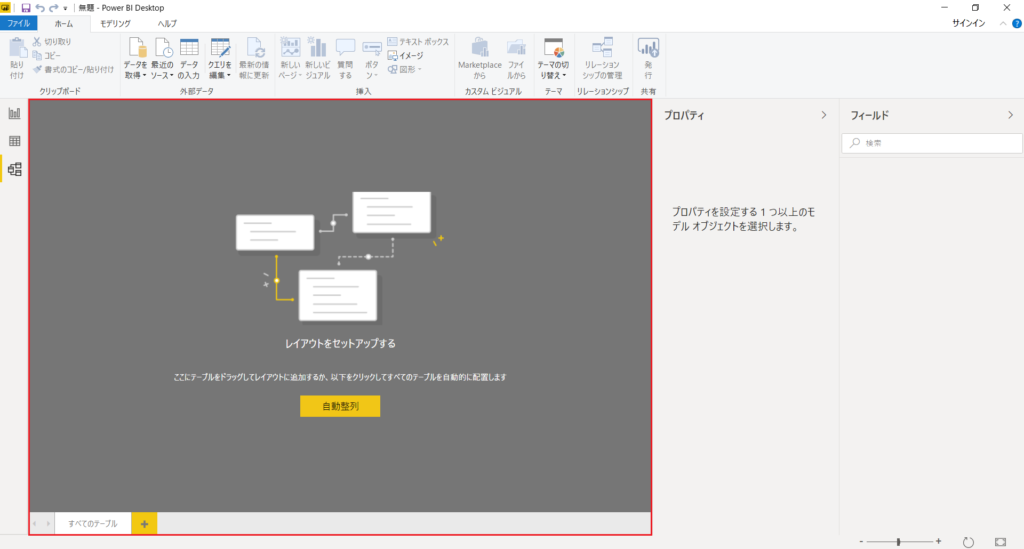
主な画面構成は以上です
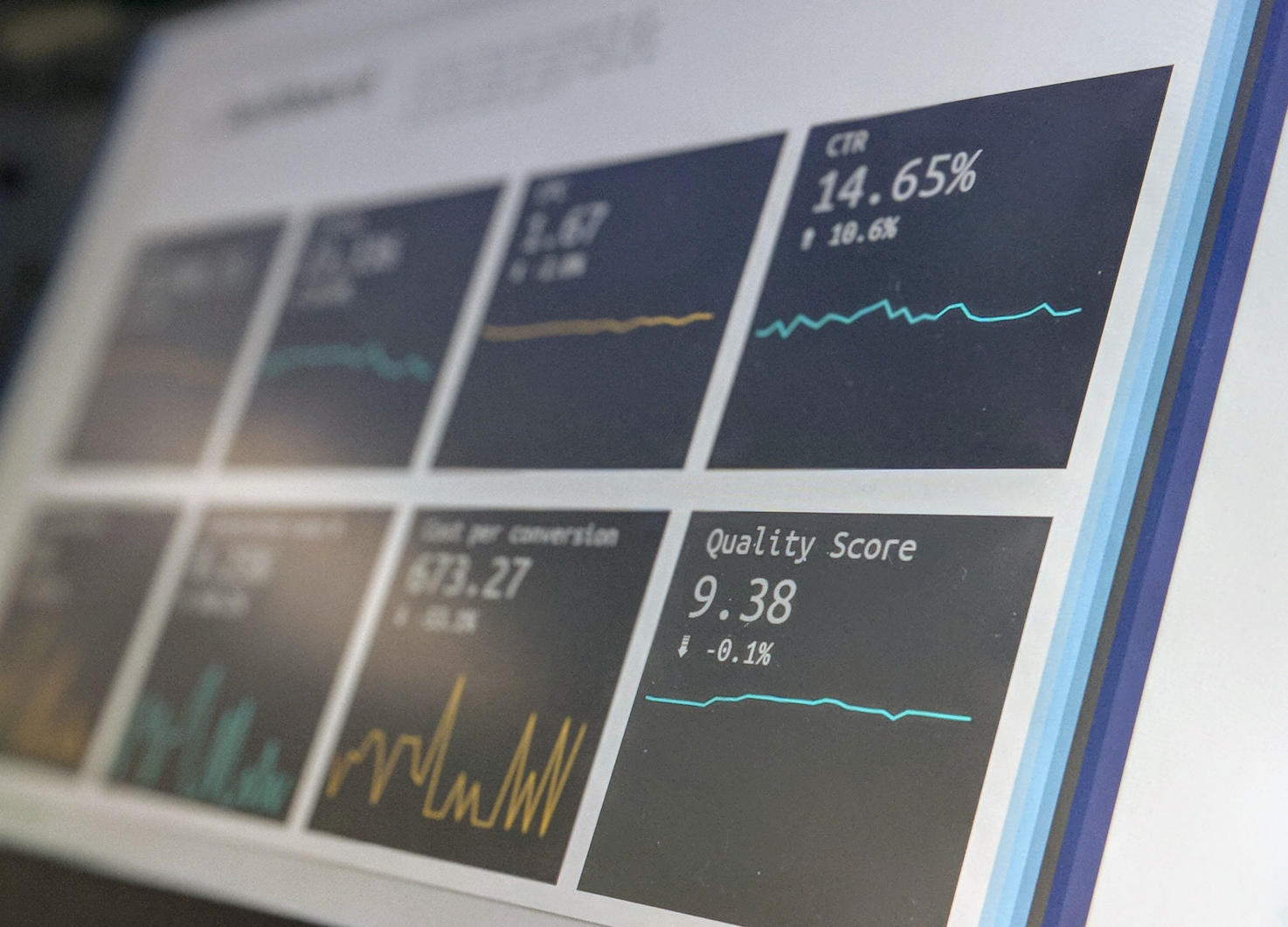


コメント